

La section Récapitulatif d'état de la page d'accueil fournit une vision générale, simple et rapide, de l'état de votre sauvegarde.
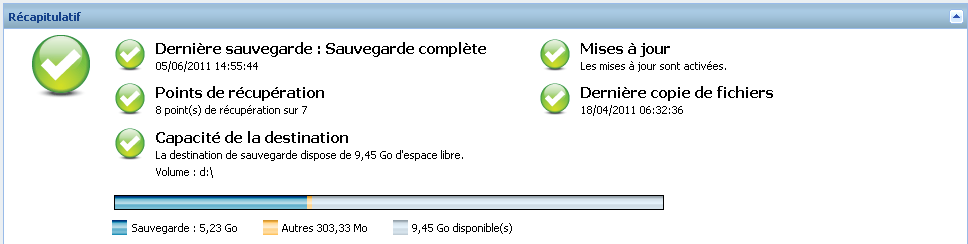
Affiche la date et l'heure de la sauvegarde complète la plus récente, ainsi que son état.
Affiche le nombre de points de récupération ou d'ensembles de récupération pour le serveur surveillé en fonction des paramètres de conservation spécifiés.
Si vous avez spécifié des paramètres de conservation en fonction des ensembles de récupération, la présentation de récapitulatif d'état affiche le nombre de définitions de récupération déjà conservées et le nombre de définitions de récupération en cours. En outre, pour afficher la boîte de dialogue Détails des ensembles de récupération, cliquez sur le lien sous Ensembles de récupération. Cette boîte de dialogue contient des informations détaillées concernant le contenu de l'ensemble de récupération.
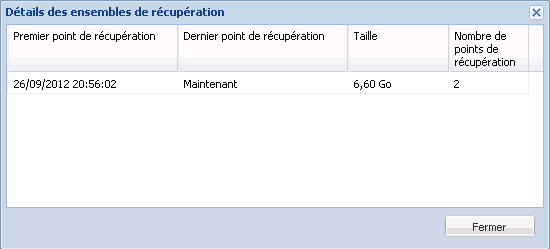
Indique la date/heure de la première sauvegarde dans l'ensemble de récupération.
Indique la date/heure de la dernière sauvegarde dans l'ensemble de récupération. Vous pouvez déterminer, à l'aide de la première/dernière date/heure du point de récupération répertorié, la plage de l'ensemble de récupération.
Indique la taille totale de l'ensemble de récupération. Vous pouvez utiliser ce nombre pour calculer le volume d'espace disque utilisé par l'ensemble de récupération.
Indique le nombre de points de récupération qui appartiennent à l'ensemble de récupération.
Affiche la quantité d'espace disque disponible sur la destination de la sauvegarde. L'option Capacité de la destination indique la quantité d'espace utilisée pour les sauvegardes, l'espace utilisé par d'autres tâches ainsi que l'espace disque disponible.
Vous devez immédiatement augmenter la capacité d'espace disponible à l'emplacement de destination de la sauvegarde ou choisir un autre emplacement disposant de davantage d'espace.
Remarque : Vous pouvez également choisir d'envoyer une alerte par courriel lorsque la quantité d'espace inutilisé sur la destination de sauvegarde est inférieure à une valeur spécifique. Pour plus d'informations sur la configuration de cette alerte par courriel, reportez-vous à la section Spécification de préférences d'alertes par courriel.
Affiche l'état des mises à jour de CA ARCserve D2D pour votre ordinateur.
Pour lancer l'installation de la mise à jour, cliquez sur l'option Cliquez ici pour installer les mises à jour.
Pour plus d'informations sur la configuration de la planification de mises à jour, consultez la section Spécification des préférences de mise à jour.
Remarque : Toutes les mises à jour publiées pour CA ARCserve D2D sont cumulatives. Par conséquent, chaque mise à jour inclut également toutes celles préalablement publiées, ce qui garantit la mise à jour permanente de votre ordinateur.
Permet d'afficher la date et l'heure du dernier job de copie de fichiers, ainsi que l'état de ce job.
De plus, l'indicateur d'état de la dernière copie de fichiers affiche également la quantité réelle d'espace libéré sur le disque par le job de copie des fichiers. Le calcul de l'espace économisé s'affiche uniquement si vous choisissez de déplacer la copie des fichiers vers un emplacement différent au lieu de les copier. Cette valeur dépend de la taille réelle de la sauvegarde déplacée depuis l'ordinateur vers la destination spécifiée. Tout job de copie de fichiers n'incluant pas de déplacement de la copie vers un emplacement différent ne libèrera aucun espace.
En cas d'échec d'une sauvegarde lié à un échec de validation de licence, l'état Erreur de licence apparaît et la licence ayant provoqué cette erreur est indiquée.
|
Copyright © 2013 CA.
Tous droits réservés.
|
|